ホームページ >システムチュートリアル >Windowsシリーズ >win10のスリープ機能はどこにありますか? win10のスリープ機能の場所を紹介
win10のスリープ機能はどこにありますか? win10のスリープ機能の場所を紹介
- WBOYWBOYWBOYWBOYWBOYWBOYWBOYWBOYWBOYWBOYWBOYWBOYWB転載
- 2024-03-17 09:16:02972ブラウズ
win10スリープ機能はどこにありますか?方法は非常に簡単で、[スタート] メニューの [コントロール パネル] を直接クリックし、[システム オプションとセキュリティ オプション] の [電源オプション] に移動し、[バランス] オプションの後ろにある [プラン設定の変更] を見つけて操作を実行します。このサイトでは、ユーザーに win10 のスリープ機能の場所を詳しく紹介します。
Win10 スリープ機能の場所の紹介
1. [スタート] メニューで [コントロール パネル] を検索し、クリックしてコントロール パネルに入ります。
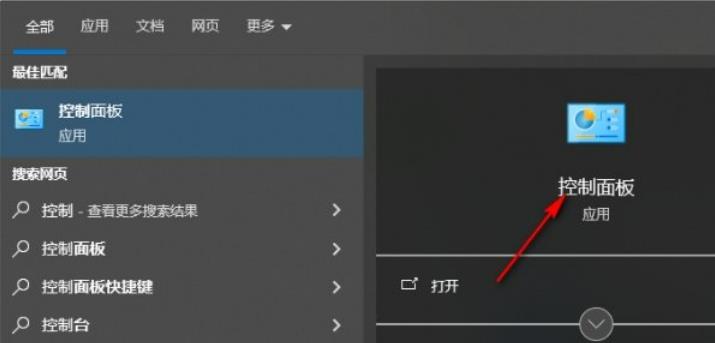
#2. コントロール パネルで、右側の [表示方法] を [カテゴリ] に設定し、[システムとセキュリティ] オプションをクリックしてに入ります。
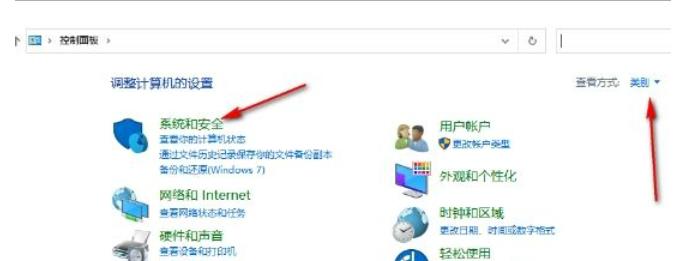
#3. 新しいウィンドウが開いたら、[電源オプション] を見つけて電源オプションを左クリックします。
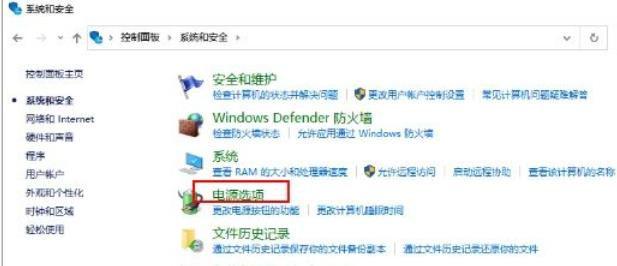
#4. 電源プランを設定する画面で、[バランス] オプションの後ろにある [プラン設定の変更] ボタンをクリックします。
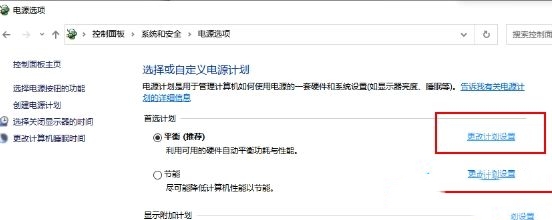
5. [コンピュータをスリープ状態にする] の後ろにあるドロップダウン ボタンをクリックして開き、時間を選択して、最後に [変更を保存] ボタンをクリックします。
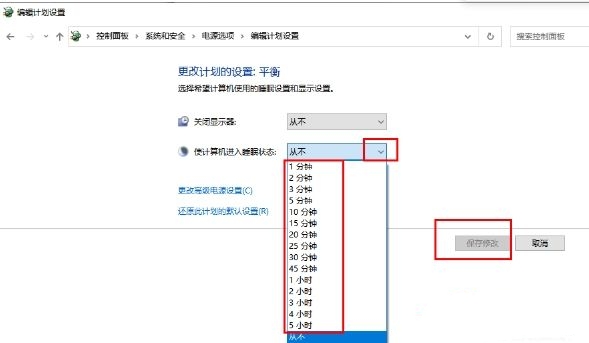
以上がwin10のスリープ機能はどこにありますか? win10のスリープ機能の場所を紹介の詳細内容です。詳細については、PHP 中国語 Web サイトの他の関連記事を参照してください。
声明:
この記事はxpwin7.comで複製されています。侵害がある場合は、admin@php.cn までご連絡ください。

